資料轉送支援對資料移轉和資料同步任務進行監控項的配置。任務建立完成後,您可以對單個任務設定警示監控,也可以選擇多個任務進行大量操作。本文以資料移轉任務為例,為您介紹如何設定警示監控。
背景資訊
警示監控功能是資料轉送重要的營運管理功能,能夠方便您根據實際業務需求對資料移轉、資料同步任務的健全狀態進行全面監控。同時,警示監控功能支援自訂發送警示的規則和訊息接收方式,以提升資料轉送任務的營運效率,降低故障情境無法感知和恢複的可能性,保障資料轉送的穩定性和業務的連續性。
CloudMonitor(CloudMonitor)是一項針對阿里雲資源和互連網應用進行監控的服務,能夠為雲上使用者提供開箱即用的企業級開放型一站式監控解決方案。資料轉送會通過您在CloudMonitor平台添加的連絡方式發送至接收人,該接收人也需要在CloudMonitor平台添加。CloudMonitor的詳情請參見 什麼是CloudMonitor。
操作步驟
登入 OceanBase 管理主控台。
在左側導覽列,單擊 資料轉送 > 資料移轉。
如果您需要設定資料同步任務的警示資訊,請單擊 資料轉送 > 資料同步。
在 遷移工作清單 頁面,單擊目標任務後的 設定警示。

如果您需要進行大量操作,請勾選多個目標任務,然後單擊右下角的 批量修改警示配置。
 重要
重要批量修改警示配置將覆蓋所選任務已有的警示監控設定,請謹慎操作。
在 設定警示監控 對話方塊,根據業務需求開啟 任務狀態監控 或 增量延遲監控,並配置相應的參數。
開啟任務狀態監控

參數
描述
警示規則
任務狀態為異常。
包括預檢查、結構遷移、全量遷移和增量遷移或增量同步處理任務啟動和運行過程中,出現的全部異常。
警示頻率
設定發送一次警示的間隔時間,不得低於 60 秒。
警示方式
資料轉送支援 DingTalk、飛書 和 阿里雲 CMS 外部警示地址 三種警示方式。
警示地址
選擇需要的警示方式後,請輸入相應警示機器人的警示地址。詳情請參見 配置警示地址。
備忘(選填)
警示地址的備忘資訊。
開啟增量延遲監控
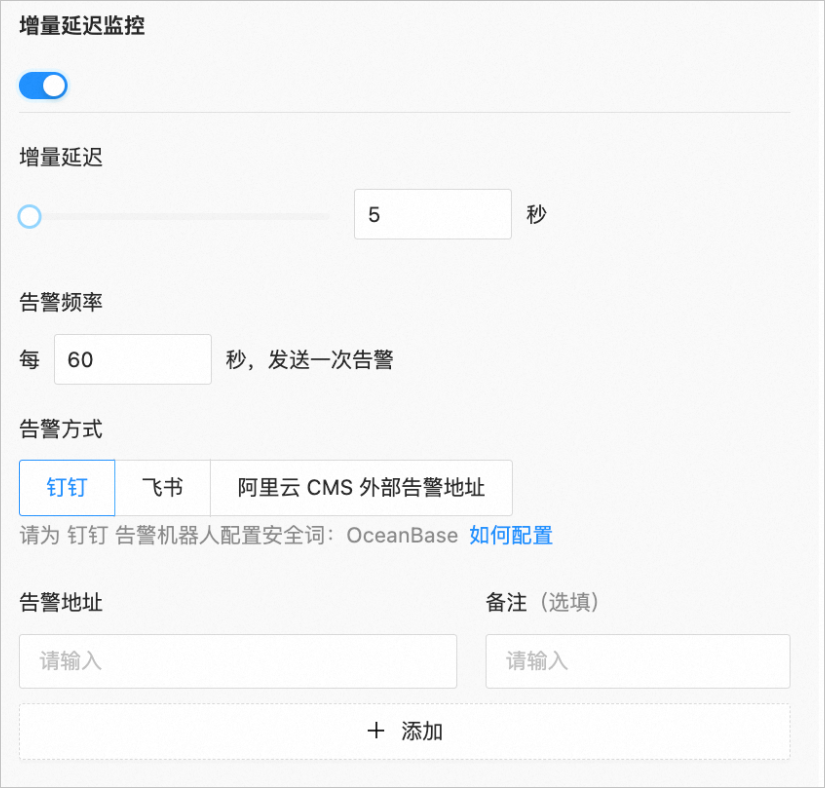
參數
描述
增量延遲
設定增量延遲的警示閾值。
如果資料移轉或資料同步任務中,增量同步處理延遲超過設定的閾值,便會觸發警示。
警示頻率
設定發送一次警示的間隔時間,不得低於 60 秒。
警示方式
資料轉送支援 DingTalk、飛書 和 阿里雲 CMS 外部警示地址 三種警示方式。
警示地址
選擇需要的警示方式後,請輸入相應警示機器人的警示地址。詳情請參見 配置警示地址。
備忘(選填)
警示地址的備忘資訊。
單擊 提交。
您還可以單擊 提交並測試,測試警示監控資訊是否發送成功。警示監控訊息會通過CloudMonitor平台添加的連絡方式發送至接收人。
如果您需要查看資料移轉或資料同步任務的警示監控訊息,請參見 查看任務警示資訊。